手机上表格怎么写字,在数字化时代,手机已经成为人们生活中不可或缺的工具,它不仅提供了基本的通信功能,还能够满足人们各种办公需求,其中表格是工作中经常使用的一种工具,它可以方便快捷地进行数据处理和分析。许多人因工作需要在手机上使用WPS表格处理表格数据,但在手机上如何输入文字却让不少人头疼。本文将为大家详细介绍手机WPS表格的输入文字方法,让大家轻松掌握技巧,提高工作效率。
步骤如下:
1.打开手机端,建立表格文档
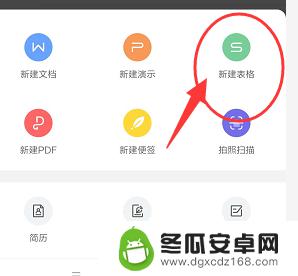
2.如图,进入到表格后。在需要输入文字的表格上点击一下,选中表格
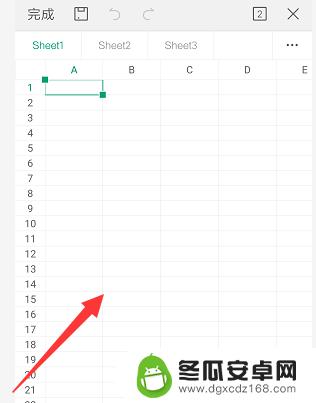
3.再点击下表格的时候,会出现一个属性栏,选择其中的编辑选项

4.选择编辑后,就进入到文字编辑器中了,输入文字内容,如图
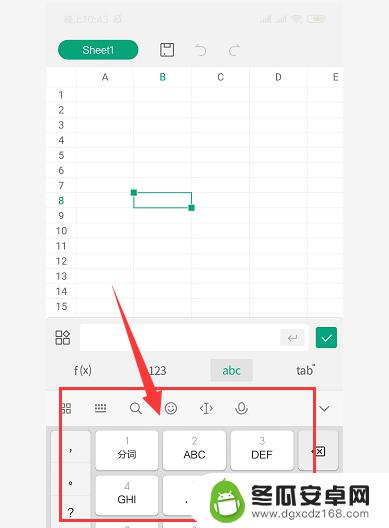
5.如图,编辑好文字后,点击右侧的对勾选项来确定添加
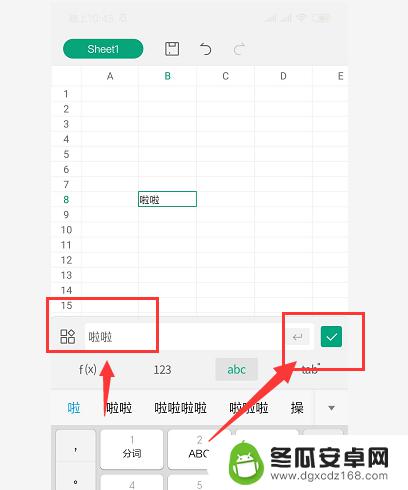
6.这样就在表格中添入了文字了,如图所示。

以上是如何在手机上书写表格的全部内容,如果您也遇到了同样的情况,请参照我的方法进行处理,希望这对您有所帮助。










